Los administradores y los usuarios de Looker a los que se les otorgó el permiso see_system_activity tienen acceso al panel Uso de una instancia, que se conecta directamente a la base de datos de la aplicación subyacente de Looker, llamada i__looker. La base de datos i__looker almacena información sobre tu instancia de Looker, incluidos todos los estilos y paneles guardados en tu instancia, la información del usuario y los 90 días de consultas históricas:
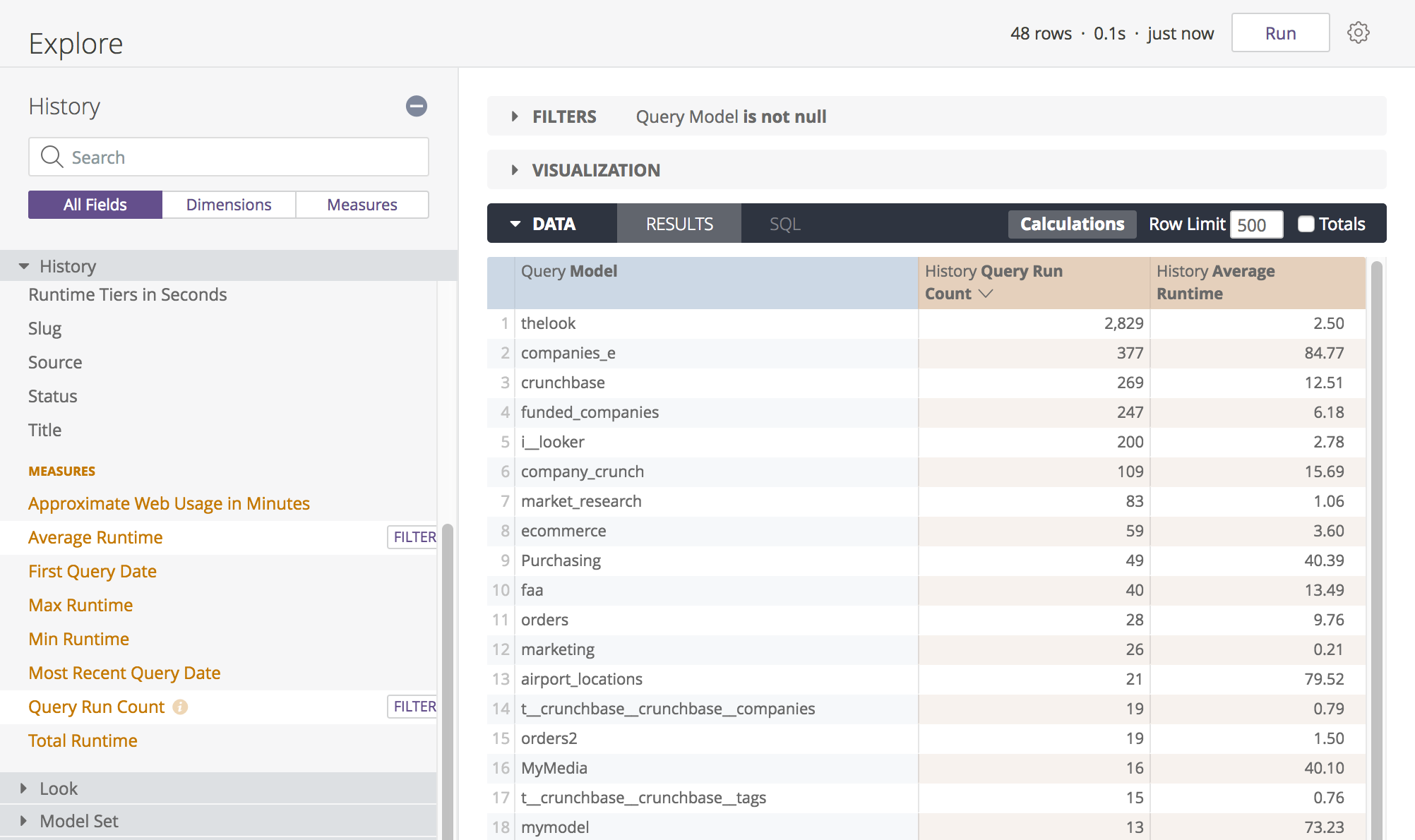
En esta página, se describen las exploraciones que se usan con mayor frecuencia en i__looker y se proporcionan algunos ejemplos de usos comunes. Esta funcionalidad puede ser útil para fines de auditoría y supervisión.
Se puede acceder al texto de SQL y al texto en los filtros que ejecutan los usuarios en
i__looker, y cualquier usuario que tenga permiso para ver el modeloi__lookerpodrá verlo.Tomar medidas: Modifica quién tiene acceso de lectura al modelo
i__looker. Los administradores de Looker tienen acceso ai__lookerde forma predeterminada. Los usuarios que no sean administradores pueden obtener acceso ai__lookersi se les otorga el permisosee_system_activity.Sugerencia para el equipo de chat: Los datos basados en el tiempo en
i__lookerse almacenan en la zona horaria del sistema Looker. Consulta la página Cómo usar la configuración de zona horaria para obtener más información.
Explorar historial
History Explore incluye información sobre cada consulta que se ejecutó en su instancia de Looker en los últimos 90 días.
Puede acceder a la herramienta Explorar de historial en la siguiente URL y reemplazar <instance_name.looker.com> por la dirección de su instancia de Looker:
https://<instance_name.looker.com>/explore/i__looker/history
La exploración del historial se puede utilizar como una versión más detallada del panel Consultas en la página Administrador. Tiene toda la información en el panel Consultas, pero regresa más allá de las últimas 50 consultas y contiene más información sobre los usuarios, las funciones, los grupos, etcétera.
El historial no se explora
History Explore incluye las vistas Look, Dashboard y User. Estas vistas no muestran todos los aspectos, los paneles ni los usuarios de tu instancia. En cambio, muestran las vistas, los paneles de control y los usuarios a los que se accedió o que estuvieron activos durante los últimos 90 días. Para ver listas completas de apariencias, paneles o usuarios, usa la función Explorar que se describe más adelante en esta página.
Truncamiento de la tabla del historial
Debido a que el tamaño de la tabla Historial puede aumentar rápidamente, Looker borra automáticamente los registros que cumplen con cualquiera de los siguientes criterios:
- El
history.created_timetiene más de 90 días de antigüedad. history.created_timetiene más de 7 días de antigüedad yhistory.sourceesscheduled_task.
Campos útiles en Explorar historial
El Historial explora muchos campos. Estos son algunos de los campos más utilizados:
history.source: Es la fuente de una consulta, como la vista guardada, el panel, la exploración, la tarea programada, la API, etcétera.history.created_time: Es la fecha y hora en que se creó un evento en la exploración del historial. Cada evento está vinculado a una consulta en Looker. Las consultas provienen de la página Explorar, paneles, apariencias, llamadas a la API y eventos programados.history.result_source: Indica si los resultados de una consulta se mostraron desde la caché o desde la base de datos como una consulta nueva.history.runtime_in_seconds: El tiempo que tardó una consulta en ejecutarse. Esto incluye la construcción de la consulta, cada vez que la consulta se invierta en la cola, el transporte desde y hacia la base de datos y la ejecución de la base de datos de la consulta.query.model: Es el modelo de LookML asociado a una consulta.query.explore: La exploración de LookML asociada con una consulta.query.sql_text: El SQL real que se ejecutó para una consulta.
Ejemplos
A continuación, encontrarás algunos usos comunes de la herramienta. Ten en cuenta que debes reemplazar <instance_name.looker.com> al comienzo de la URL por la dirección de tu instancia de Looker para que estos vínculos funcionen.
¿Cuál es el entorno de ejecución promedio para los diferentes modelos en mi instancia?
En esta pestaña Explorar, se enumera cada modelo que se consultó en los últimos 90 días y se muestra el entorno de ejecución promedio de las consultas en función de esos modelos durante los 90 días anteriores:
https://<instance_name.looker.com>/explore/i__looker/history?fields=query.model,history.average_runtime&f[history.result_source]=query&sorts=history.average_runtime+desc&limit=500&column_limit=50&query_timezone=America%2FLos_Angeles&vis=%7B%7D&filter_config=%7B%22history.result_source%22%3A%5B%7B%22type%22%3A%22%3D%22%2C%22values%22%3A%5B%7B%22constant%22%3A%22query%22%7D%2C%7B%7D%5D%2C%22id%22%3A0%2C%22error%22%3Afalse%7D%5D%7D&origin=share-expanded
¿Cuál es el panel más popular por cantidad de consultas?
En esta pestaña Explorar, se enumeran los títulos de todos los paneles a los que se accedió en los últimos 90 días y la cantidad de veces que se accedió a cada uno de ellos:
https://<instance_name.looker.com>/explore/i__looker/history?fields=dashboard.title,history.query_run_count&f[dashboard.title]=-NULL&sorts=history.query_run_count+desc&limit=500&column_limit=50&query_timezone=America%2FLos_Angeles&vis=%7B%7D&filter_config=%7B%22dashboard.title%22%3A%5B%7B%22type%22%3A%22%21null%22%2C%22values%22%3A%5B%7B%22constant%22%3A%22%22%7D%2C%7B%7D%5D%2C%22id%22%3A0%2C%22error%22%3Afalse%7D%5D%7D&origin=share-expanded
¿Qué Exploraciones son más populares con diferentes roles?
En esta sección, se muestra cuántas veces se ejecutó una exploración por cada función en su instancia en los 90 días anteriores:
https://<instance_name.looker.com>/explore/i__looker/history?fields=history.query_run_count,query.view,role.name&pivots=role.name&f[role.name]=-NULL&sorts=history.query_run_count+desc+0&limit=500&column_limit=50&query_timezone=America%2FLos_Angeles&vis=%7B%7D&filter_config=%7B%22role.name%22%3A%5B%7B%22type%22%3A%22%21null%22%2C%22values%22%3A%5B%7B%22constant%22%3A%22%22%7D%2C%7B%7D%5D%2C%22id%22%3A1%2C%22error%22%3Afalse%7D%5D%7D&origin=share-expanded
¿Alguien consultó una exploración específica en los últimos 90 días?
Puedes usar la exploración del historial para determinar si se usó una en los últimos 90 días:
- Selecciona los campos
history.created_date,query.exploreyquery.link. - Filtre
query.explorey escriba el nombre de Explorar. - Haga clic en Ejecutar.
¿Alguien usó un campo de una vista específica en los últimos 90 días?
Puede utilizar la exploración del historial para determinar si se utilizó algún campo de una vista específica en los últimos 90 días:
- Selecciona los campos
history.created_date,query.exploreyquery.link. - Filtre
query.fields_used, ingrese el nombre de la vista seguido de un punto, comoorders., y seleccione contiene como condición del filtro. El período del filtro garantizará que solo se muestren campos de esa vista y no campos de vistas con nombres similares. - Haga clic en Ejecutar.
Buscar Explorar
Look Explorer incluye información sobre todos los estilos guardados en tu instancia de Looker, como los siguientes ejemplos:
- Quién creó los aspectos y cuándo se crearon
- Los campos que componen una apariencia
- Las carpetas en las que se almacenan los estilos
Puedes acceder a la función Explorar en la siguiente URL y reemplazar <instance_name.looker.com> por la dirección de tu instancia de Looker:
https://<instance_name.looker.com>/explore/i__looker/look
Campos útiles en Look Explore
Estos son algunos de los campos que se usan con mayor frecuencia en Look Explorer:
look.created_date: Es la fecha en que se creó un estilo.look.deleted_date: La fecha en que se borró un estilo. Si no se borró, este campo será nulo.look.public: Indica si el diseño se hizo público o no.look.public_slug: Es la parte de hash de Look URL.query.link: Es un vínculo a Explorar subyacente al estilo.space.name: Es el nombre de la carpeta en la que se almacena un Look.
Ejemplos
Aquí encontrarás algunos usos comunes de la función. Ten en cuenta que debes reemplazar <instance_name.looker.com> al comienzo de la URL por la dirección de tu instancia de Looker para que estos vínculos funcionen.
¿Cuántos estilos públicos hay?
En Explorar, se enumeran todos los aspectos de tu instancia que se hicieron públicos:
https://<instance_name.looker.com>/explore/i__looker/look?fields=look.id,look.title,look.link&f[look.public]=Yes&sorts=look.title&limit=500&column_limit=50&query_timezone=America%2FLos_Angeles&vis=%7B%7D&filter_config=%7B%22look.public%22%3A%5B%7B%22type%22%3A%22is%22%2C%22values%22%3A%5B%7B%22constant%22%3A%22Yes%22%7D%2C%7B%7D%5D%2C%22id%22%3A0%7D%5D%7D&dynamic_fields=%5B%5D&origin=share-expanded
¿Qué apariencias se borraron?
En esta sección, se enumeran todos los estilos que se borraron:
https://<instance_name.looker.com>/explore/i__looker/look?fields=look.id,look.title,look.link,look.deleted_date&f[look.deleted_date]=NOT+NULL&sorts=look.title&limit=500&column_limit=50&query_timezone=America%2FLos_Angeles&vis=%7B%7D&filter_config=%7B%22look.deleted_date%22%3A%5B%7B%22type%22%3A%22%21null%22%2C%22values%22%3A%5B%7B%22constant%22%3A%227%22%2C%22unit%22%3A%22day%22%7D%2C%7B%7D%5D%2C%22id%22%3A1%2C%22error%22%3Afalse%7D%5D%7D&dynamic_fields=%5B%5D&origin=share-expanded
¿En qué carpetas se guardan mis estilos?
En Explorar, se enumeran todos tus estilos, ordenados por la carpeta en la que se almacenan:
https://<instance_name.looker.com>/explore/i__looker/look?fields=space.name,look.id,look.title,look.link&f[look.deleted_date]=NOT+NULL&sorts=space.name+desc&limit=500&column_limit=50&query_timezone=America%2FLos_Angeles&vis=%7B%7D&filter_config=%7B%22look.deleted_date%22%3A%5B%7B%22type%22%3A%22%21null%22%2C%22values%22%3A%5B%7B%22constant%22%3A%227%22%2C%22unit%22%3A%22day%22%7D%2C%7B%7D%5D%2C%22id%22%3A1%2C%22error%22%3Afalse%7D%5D%7D&dynamic_fields=%5B%5D&origin=share-expanded
Explorar panel
El panel de Explorar incluye información sobre todos los paneles guardados en su instancia de Looker. Al igual que en la sección Explorar Explorar, puede encontrar información sobre sus paneles, como quién los creó, cuándo se crearon y en qué carpeta residen. También puedes encontrar información sobre la configuración y los elementos del panel.
Puedes acceder al panel Explorar en la siguiente URL y reemplaza <instance_name.looker.com> por la dirección de tu instancia de Looker:
https://<instance_name.looker.com>/explore/i__looker/dashboard
Campos útiles en Explorar panel
El panel de Explorar tiene campos similares a Explorar Explorar. Además de esos campos, a continuación se incluyen algunos campos que son exclusivos de la función Explorar del panel:
dashboard.refresh_interval: si está activada la opción Actualización automática en el panel, es decir, con qué frecuencia se actualiza el panel.dashboard.run_on_load: Indica si Run on Load está habilitado en el panel.
Ejemplos
A continuación, encontrarás algunos usos comunes del panel de Explorar. Debe reemplazar <instance_name.looker.com> al comienzo de la URL por la dirección de su instancia de Looker para que estos vínculos funcionen.
¿Cuántos paneles se ejecutan con carga?
En esta sección de Explorar, se muestra un recuento de la cantidad de paneles de tu instancia que se configuraron como Run on Load:
https://<instance_name.looker.com>/explore/i__looker/dashboard?fields=dashboard.count&f[dashboard.run_on_load]=Yes&limit=500&column_limit=50&query_timezone=America%2FLos_Angeles&vis=%7B%7D&filter_config=%7B%22dashboard.run_on_load%22%3A%5B%7B%22type%22%3A%22is%22%2C%22values%22%3A%5B%7B%22constant%22%3A%22Yes%22%7D%2C%7B%7D%5D%2C%22id%22%3A1%7D%5D%7D&origin=share-expanded
¿Cuántos paneles actualizados con frecuencia hay?
De manera similar a Run on Load, la configuración Auto-Refresh puede afectar el rendimiento de Looker si tiene una gran cantidad de paneles que se actualizan automáticamente con frecuencia. Esta pestaña Explorar muestra la cantidad de paneles configurados para la actualización automática y cuántos se actualizan en cada intervalo de tiempo:
https://<instance_name.looker.com>/explore/i__looker/dashboard?fields=dashboard.refresh_interval,dashboard.count&f[dashboard.refresh_interval]=-NULL&sorts=dashboard.count+desc&limit=500&column_limit=50&query_timezone=America%2FLos_Angeles&vis=%7B%7D&filter_config=%7B%22dashboard.refresh_interval%22%3A%5B%7B%22type%22%3A%22%21null%22%2C%22values%22%3A%5B%7B%22constant%22%3A%22%22%7D%2C%7B%7D%5D%2C%22id%22%3A0%2C%22error%22%3Afalse%7D%5D%7D&origin=share-expanded
Exploración del usuario
La exploración del usuario incluye información sobre cada usuario de su instancia de Looker. Incluye información como la siguiente:
Credenciales de API de usuario
Grupos de usuarios
Funciones, permisos y conjuntos de permisos asignados a los usuarios
Detalles y configuración del usuario, como el nombre, el ID y si el usuario está habilitado en la instancia
Puede acceder a la función Explorar del usuario en la siguiente URL y reemplace <instance_name.looker.com> por la dirección de su instancia de Looker:
https://<instance_name.looker.com>/explore/i__looker/user
Campos útiles en la exploración del usuario
Estos son algunos de los campos que se usan con mayor frecuencia en la exploración del usuario:
group.name: El nombre de un grupo del que forma parte un usuariopermission_set.permissions: La lista de permisos otorgados a un usuariorole.name: La función asignada a un usuariouser.dev_mode: Indica si el usuario se encuentra en modo de desarrollo.user.is_disabled: Si un usuario se inhabilitó en la instancia de Lookeruser.edit_link: Un vínculo a la página en Looker en la que puedes editar la información del usuariorole.edit_link: Un vínculo a la página en Looker en la que puedes editar la información de la función asignada al usuariogroup.edit_link: Un vínculo a la página en Looker en la que puedes editar el conjunto de grupos que tiene un usuario
Ejemplos
A continuación, encontrarás algunos usos comunes de la exploración del usuario. Ten en cuenta que debes reemplazar <instance_name.looker.com> al comienzo de la URL por la dirección de tu instancia de Looker para que estos vínculos funcionen.
¿A qué usuarios se les inhabilitó el acceso?
En esta pestaña Explorar, se enumeran todos los usuarios cuyo acceso se inhabilitó:
https://<instance_name.looker.com>/explore/i__looker/user?fields=user.name&f[user.is_disabled]=Yes&sorts=user.name&limit=500&column_limit=50&query_timezone=America%2FLos_Angeles&vis=%7B%7D&filter_config=%7B%22user.is_disabled%22%3A%5B%7B%22type%22%3A%22is%22%2C%22values%22%3A%5B%7B%22constant%22%3A%22Yes%22%7D%2C%7B%7D%5D%2C%22id%22%3A1%7D%5D%7D&origin=share-expanded
¿Qué usuarios tienen un permiso específico?
En esta sección, se enumeran todos los usuarios de tu instancia que tienen el permiso develop:
https://<instance_name.looker.com>/explore/i__looker/user?fields=user.name&f[permission_set.permissions]=%25develop%25&sorts=user.name&limit=500&column_limit=50&query_timezone=America%2FLos_Angeles&vis=%7B%7D&filter_config=%7B%22permission_set.permissions%22%3A%5B%7B%22type%22%3A%22contains%22%2C%22values%22%3A%5B%7B%22constant%22%3A%22develop%22%7D%2C%7B%7D%5D%2C%22id%22%3A0%2C%22error%22%3Afalse%7D%5D%7D&origin=share-expanded
¿Cuántos usuarios hay en cada función en mi instancia?
Este comando cuenta la cantidad de usuarios activos en cada función de la instancia. Ten en cuenta que un usuario puede tener más de una función asignada. Por ejemplo, si a un usuario se le asignaron la función de desarrollador y de administrador, ese usuario se contará dos veces:
https://<instance_name.looker.com>/explore/i__looker/user?fields=role.name,user.count&f[user.is_disabled]=No&sorts=user.count+desc&limit=500&column_limit=50&query_timezone=America%2FLos_Angeles&vis=%7B%7D&filter_config=%7B%22user.is_disabled%22%3A%5B%7B%22type%22%3A%22is%22%2C%22values%22%3A%5B%7B%22constant%22%3A%22No%22%7D%2C%7B%7D%5D%2C%22id%22%3A2%2C%22error%22%3Afalse%7D%5D%7D&origin=share-expanded
